El mejor formato de video y configuración para la carga de YouTube sin límite
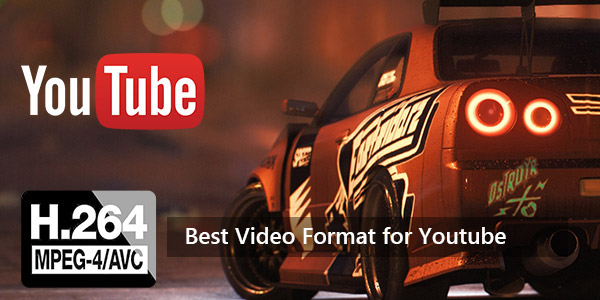

Recibo un "mensaje de error de formato de archivo no válido cuando está cargando" cuando carga el video creado en YouTube para compartirlo con millones de usuarios de YouTube. Puede estar un poco deprimido por este resultado. Luego, no estoy seguro de qué formato guardar su video y subirlo a YouTube. Ahora YouTube actualiza las características, que pueden admitir los formatos de video 9 para cargar: MOV, MPEG4, MP4, AVI, WMV, MPEGPS, FLV, 3GP y WebM. Sin embargo, en la mayoría de los casos, es posible que tengas que comprimir los videos antes de subirlos a YouTube, y la calidad de salida puede variar mucho según los diferentes formatos de video. Entonces, ¿qué formatos de video son los mejor soportados por YouTube para subirlos con éxito? Este artículo le daría la mejor respuesta sobre la pregunta anterior.
Parte 1: el mejor formato de video para la carga de YouTube
Formatos de video compatibles con YouTube:
- * MOV (el formato de archivo multimedia QuickTime)
- * MPEG4 (el método de compresión estandarizado por el grupo MPEG)
- * MP4 (un estándar de formato de contenedor multimedia especificado como parte de MPEG-4)
- * AVI (Audio Video Interleaved, un tipo de formato de video)
- * WMV (Video de Windows Media)
- * MPEGPS (un formato de contenedor para multiplexar audio digital, video y más)
- * FLV (Flash Video, un tipo de formato de video)
- * 3GP (un formato de contenedor multimedia definido por Third Generation Partnership Project para servicios multimedia 3G UMTS)
- * WebM (un formato contenedor para VP8 / VP9 video Vorbis / Opus audio)
Si está utilizando un formato de archivo que no está en la lista anterior, use este solucionador de problemas- Tipard Video Converter Ultimate para aprender cómo convertir tu archivo. Este convertidor de video tiene la capacidad de convertir cualquier video como MKV, WMV, AVI, MP4, FLV, VOB, F4V, TS, MTS, MXF y más a su formato de audio y video necesario sin pérdida de calidad a gran velocidad. Puede descargar y usar este software para disfrutar de la comodidad.
Descargar Video Converter para Windows
Descargar Video Converter para Mac
Parte 2: la mejor configuración de video para la carga de YouTube
En la mayoría de los casos, YouTube optimiza su video para reproducción en línea. Si desea obtener el mejor formato para subir a YouTube, debe conocer la configuración de audio y video, incluidos el tamaño, la duración, el desentrelazado, el formato, el audio, el códec, la resolución, la relación de aspecto, la velocidad de fotogramas y la tasa de bits del archivo.

- Tamaño del archivo: Si se utiliza una versión actualizada del navegador, se pueden cargar videos mayores a 20GB.
- Duración: YouTube limita la duración de un archivo de video a 15 minutos.
- Desentrelazado: Se pueden subir videos con escaneo progresivo o escaneo entrelazado, pero para obtener la mejor calidad de video, YouTube sugiere que los videos entrelazados se desentrelacen antes de cargarlos.
- Formato: YouTube afirma que el mejor formato para usar es MP4 (calidad estándar, HD y Ultra HD 4K). No es tan pesado como AVI y proporciona una mejor calidad que FLV. El formato WMV HD parece perder su calidad, mientras que las resoluciones 3GP y SWF son demasiado pequeñas.
- Audio: Los parámetros de sonido recomendados son: formato MP3 o AAC, velocidad de muestreo 44.1kHz y la tasa de bits más alta posible, pero no menos de 192 kbps.
- Códec: Los códecs más adecuados para YouTube son H.264, MPEG-2 o MPEG-4.
- Resolución: 640 × 480 (4:3) o 1280 × 720 (16:9). Cuando el video se cargue en el sitio, YouTube lo convertirá en 16:9 o agregará barras negras verticales (para 4:3).
- Relación de aspecto: Utilice una de las relaciones de aspecto estándar: 4: 3 o 16: 9. No agregue barras negras horizontales antes de cargar un video.
- Cuadros por segundo: Si es posible, será mejor que mantengas una tasa de fotogramas original.
- bitrate: La tasa de bits depende en gran medida del códec de video, no hay recomendación o valor mínimo.
Para obtener más detalles sobre el mejor formato de archivo de video de YouTube, lea la información que se encuentra directamente debajo de este resumen.
| MEJOR FORMATO DE VIDEO YOUTUBE | |
| Resolución | Recomendado: 1280 × 720 (16 × 9 HD) y 640 × 480 (4:3 SD) No se requiere una resolución mínima; en general, cuanto mayor sea la resolución, mejor será la resolución HD. Para contenido más antiguo, una resolución más baja es inevitable. |
| bitrate | Debido a que la tasa de bits depende en gran medida del códec, no hay un valor recomendado o mínimo. Los videos deben optimizarse para la resolución, la relación de aspecto y la velocidad de fotogramas en lugar de la velocidad de bits. |
| Cuadros por segundo | La velocidad de cuadros del video original debe mantenerse sin volver a muestrear. En particular, se desaconseja encarecidamente el desplegable y otras técnicas de remuestreo de velocidad de fotogramas. |
| Códec | H.264, MPEG-2 o MPEG-4 preferidos |
| MEJOR FORMATO DE AUDIO YOUTUBE | |
| Códec | MP3 o AAC preferidos |
| Tasa de muestreo | 44.1kHz |
| Canales | 2 (estéreo) |
Parte 3: Mejor convertidor de video para la carga de videos de YouTube
Tipard Video Converter Ultimate, el Video Converter y Editor más recomendado y potente, le ayuda a obtener los mejores formatos y configuraciones compatibles, incluidos el formato de video, códec, resolución, relación de aspecto y velocidad de fotogramas para la carga de YouTube.

Tiene la capacidad de convertir videos grabados en la videocámara Canon / Sony / Nikon / JVC HD como M2TS, MKV, AVCHD, MOV, MOD, MPEG y más en los formatos de video de YouTube más adecuados. El perfil de video de salida se selecciona de la mejor manera para que puedas subir videos a YouTube.
Tipard Video Converter también puede convertir DVD a formatos compatibles con YouTube para cargarlos. Además, su kit de herramientas le permite comprimir el tamaño del archivo para YouTube, crear imágenes GIF animadas de los videos de YouTube y editar la información de metadatos del video antes de subirlo a YouTube.







